Tăng lưu lượng truy cập và doanh số bán hàng của bạn bằng cách ghi lại thông tin thực tế thông qua trình ghi màn hình và chia sẻ thông tin đó với khán giả của bạn.
Chụp mọi thứ trên màn hình của bạn dưới dạng video có âm thanh.
Ngày nay, phần mềm quay phim màn hình phải đối mặt với sự chấp nhận rộng rãi trên thị trường bởi rất nhiều blogger, nhà phát triển, quản trị viên hệ thống, nhóm hỗ trợ khách hàng, cố vấn và trợ giảng, và các chuyên gia khác.
Các lợi ích của phần mềm
- Nó giúp bạn giải thích mọi thứ một cách toàn diện so với chỉ văn bản đơn thuần hoặc đồ họa thông tin mà không phải ai cũng có thể hiểu được.
- Làm sáng tỏ mọi thứ một cách trực quan cho các hướng dẫn có thể liên quan đến âm thanh
- Nó giúp bạn xây dựng lòng tin của khách hàng hơn vì mọi việc có thể được giải quyết dễ dàng bằng các video hướng dẫn họ cách thực hiện một số hành động nhất định.
Vì vậy, bây giờ chúng ta hãy xem xét một số phần mềm quay phim màn hình tốt nhất mà bạn có thể sử dụng.
Movavi
Movavi là một công cụ nhẹ để quay phim màn hình và được sử dụng rộng rãi để ghi lại các hội thảo trên web , hướng dẫn, các khóa học trực tuyến. Điểm ấn tượng của máy ghi màn hình này là nó có thể quay video full-HD ở khoảng 60 khung hình / âm thanh.
Để bắt đầu với công cụ này, tất cả những gì bạn cần làm là chọn khu vực bạn muốn chụp và sau đó điều chỉnh cài đặt. Bây giờ, nhấp vào nút REC để bắt đầu quay màn hình. Sau đó, bạn có thể chỉnh sửa tệp đã ghi, lưu bằng các công cụ chỉnh sửa đơn giản ở định dạng thuận tiện và có được bức ảnh hoàn hảo.
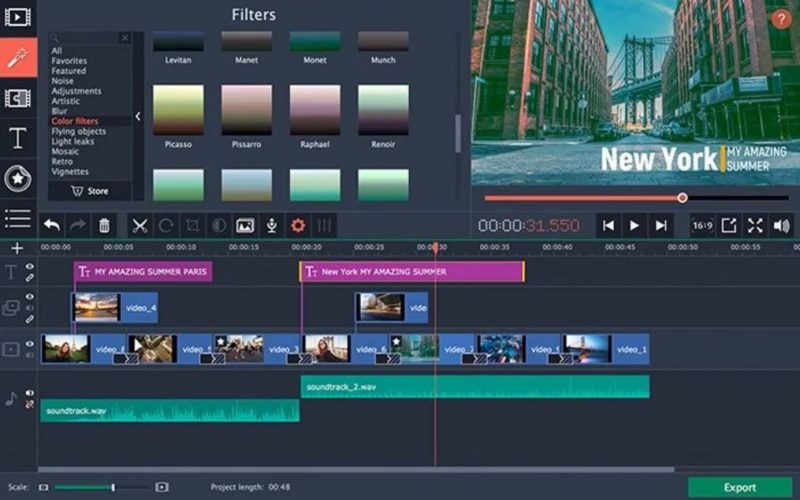
Tạo video màn hình bằng cách chụp màn hình video, kết hợp micrô để thêm giọng nói của bạn vào đó, chụp khuôn mặt bạn bằng webcam và thu âm thanh nội bộ bằng âm thanh hệ thống. Công cụ này thậm chí còn cho phép bạn chụp ảnh màn hình trang web bằng cách sử dụng tiện ích mở rộng miễn phí có tên Movavi ScreenShot.
Screencast-O-Matic
Một trong những giải pháp quay phim màn hình và chỉnh sửa video tốt nhất mà bạn có thể tìm thấy là Screencast-O-Matic . Nó được phát hành vào năm 2006 và có thể dễ dàng khởi chạy trực tiếp từ trình duyệt của bạn. Nó tương thích với Windows, Chrome và macOS và bạn có thể tận dụng bất kỳ phần mềm miễn phí hoặc trả phí nào của nó.
Họ có thư viện kho riêng để tìm những hình ảnh và video lý tưởng nhằm nâng cao chất lượng dự án của bạn. Chụp tất cả hoặc một phần cụ thể của màn hình máy tính của bạn để bắt đầu quay. Bạn có thể thêm và điều chỉnh webcam của mình để chụp những bức ảnh hoàn hảo. Điều thú vị là bạn cũng có thể thêm tường thuật vào các bản ghi âm đã chụp với sự trợ giúp của micrô.
Thêm chú thích, kho nhạc, cắt các bản ghi âm để loại bỏ các phần không mong muốn và lưu vào máy tính của bạn hoặc bạn có thể tải nó lên YouTube hoặc Screencast-O-Matic. Bạn có thể vẽ trong khi ghi, thu phóng và xoay để chụp các phần màn hình quan trọng, sử dụng phụ đề tương tác và tự động, trình chỉnh sửa tập lệnh và thậm chí nhập tập lệnh.
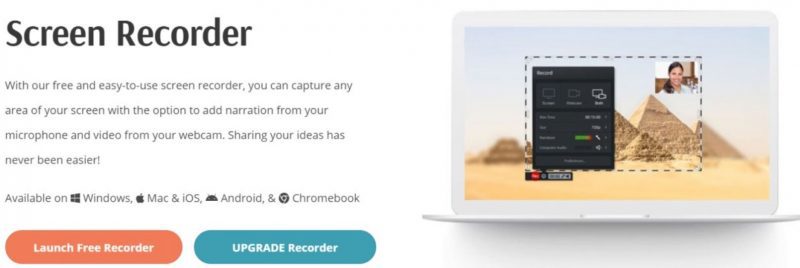
Cá nhân hóa các bản ghi bằng trình chỉnh sửa video thông minh có thể giúp bạn trộn và kết hợp các bản ghi, nhập video và âm thanh. Nâng bản trình bày của bạn lên một cấp độ khác bằng cách tùy chỉnh video với các hoạt ảnh tuyệt vời, lớp phủ, v.v.
Bạn có thể làm mờ, đánh dấu các khu vực, thêm mũi tên, hình dạng và đường thẳng; tạo chuyển tiếp, thay đổi màu sắc, phông chữ và kích thước; làm chậm hoặc tăng tốc độ các phần video nhất định; ẩn hoặc hiện; quy mô hoặc cắt webcam; hoặc bạn cũng có thể bật màn hình xanh.
DemoCreator
DemoCreator là một công cụ chỉnh sửa video và quay phim màn hình mạnh mẽ mà bạn có thể sử dụng để quay các hướng dẫn, trò chơi, bản trình bày, bản trình diễn video và chỉnh sửa chúng một cách nhanh chóng. Nó cũng ghi lại âm thanh, webcam và các hoạt động trên màn hình.
Bạn có thể chỉnh sửa video và âm thanh micrô trong bất kỳ bản nhạc nào bằng trình chỉnh sửa có sẵn của chúng. Nâng cao các clip bằng cách thêm hiệu ứng chuyển tiếp, màn hình xanh, xoay hoặc thu phóng một điểm cụ thể. Kể những câu chuyện và trải nghiệm cá nhân của bạn với DemoCreator bằng cách ghi lại màn hình hoặc webcam của bạn và chỉnh sửa sau đó.
Là một giáo viên, bạn có thể phân phối bài tập cho học sinh và dạy chúng theo cách bạn muốn. Nó cũng giúp các nhân viên bán hàng chuẩn bị và ghi lại các bài thuyết trình của họ với dữ liệu báo cáo và tường thuật để giao tiếp tốt hơn và hiệu quả. Nếu bạn là một game thủ, bạn có thể nắm bắt khoảnh khắc chiến thắng, thêm đánh giá và chia sẻ kinh nghiệm của mình.
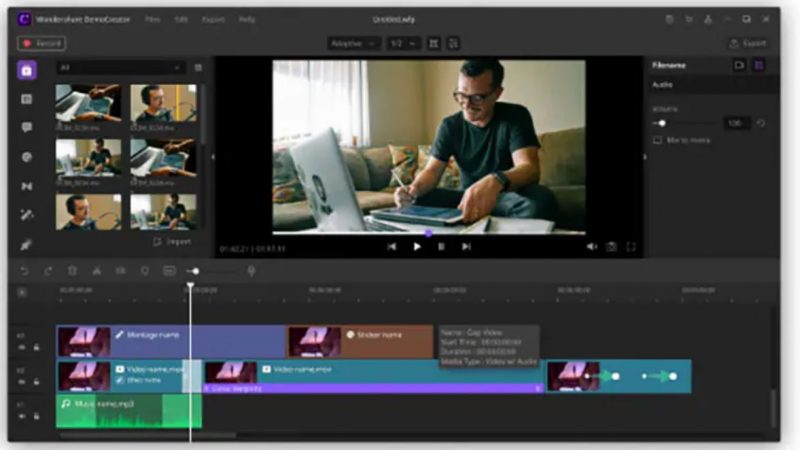
Bạn có thể thêm văn bản, nhãn dán, tiêu đề và các hiệu ứng khác để chuyển đổi video của mình lên cấp độ tiếp theo. Bạn có thể chia sẻ video của mình, tải lên và cũng có thể lưu chúng trên máy tính của bạn. Ngoài những điều này, bạn có thể nhận được một tính năng tiêu điểm để giải thích các quan điểm của bạn rõ ràng hơn. Cuối cùng, hãy chọn các mẫu mà bạn lựa chọn cho tiêu đề, phần mở video, phần tín dụng kết thúc và phụ đề.
Bạn cũng có thể thêm các loại hình dạng khác nhau để nói lên suy nghĩ của mình một cách nhanh chóng.
Hãy tiếp tục và thử dùng thử để xem nó hoạt động như thế nào đối với bạn.
iSpring
iSpring Cam Pro là phần mềm quay phim màn hình chuyên nghiệp dành cho Windows. Nó được sử dụng rộng rãi bởi một số đối tượng khác nhau: từ các chuyên gia công ty đến các blogger YouTube.
Với nhiều khả năng, iSpring Cam Pro là một lựa chọn hoàn hảo để tạo các hướng dẫn phần mềm, video hướng dẫn và toàn bộ các khóa học video. Công cụ này cho phép bạn ghi âm giọng nói bằng micrô và thêm hiệu ứng âm thanh hoặc nhạc vào video của bạn. Bạn cũng có thể ghi video màn hình và video của người thuyết trình đồng thời để tạo video màn hình hình trong ảnh.
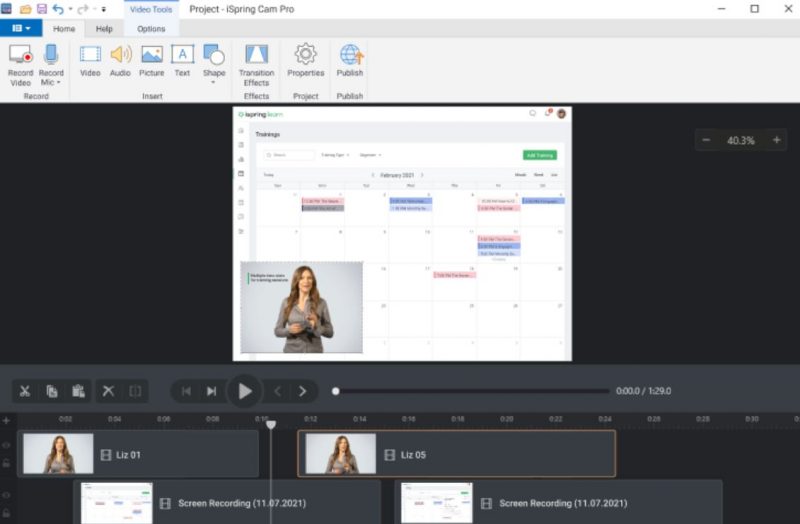
Để làm cho video của bạn trông chuyên nghiệp và hấp dẫn hơn, bạn có thể thêm các trang trình bày giới thiệu, chú thích, chú thích, hành động của chuột tiêu điểm bằng cách đánh dấu con trỏ và thêm âm thanh nhấp chuột và áp dụng các hiệu ứng chuyển tiếp.
Sau khi quay xong video, bạn có thể chia sẻ video đó với khán giả trong tích tắc bằng cách tải video trực tiếp lên YouTube hoặc lưu dưới dạng tệp MP4 trên máy tính và gửi video cho đồng nghiệp qua LMS hoặc email.
iSpring Cam Pro có 14 ngày dùng thử miễn phí và có giá $ 227 USD cho mỗi người dùng / năm.
Vidmore
Ghi lại màn hình Windows hoặc Mac của bạn với Vidmore Screen Recorder cung cấp một đường dẫn thuận tiện để ghi lại bất kỳ phần nào, ghi lại âm thanh và video HD và chụp ảnh màn hình theo ý muốn.
Cho dù bạn muốn ghi lại quá trình chơi trò chơi thú vị, màn hình máy tính, bài giảng trực tuyến, bản nhạc yêu thích, video webcam hay chỉ là một ảnh chụp màn hình, bạn sẽ thấy tất cả những công việc này trở nên dễ dàng với Vidmore. Người dùng YouTube có kinh nghiệm hoặc người dùng hoàn toàn mới, bất kỳ ai cũng có thể sử dụng phần mềm và ghi lại âm thanh hoặc video của riêng họ.
Ngoài ra, Vidmore còn giúp giảng viên, sinh viên, game thủ, vlogger và người tạo video tương tác với phần mềm quay phim màn hình mạnh mẽ. Chọn khu vực bạn muốn ghi và thêm hình dạng, mũi tên hoặc văn bản vào ảnh chụp màn hình hoặc ghi với các tùy chọn vẽ thời gian thực. Bạn cũng có thể xác định các hiệu ứng chuột nếu muốn trong khi ghi và đặt chất lượng video, codec video và định dạng video.
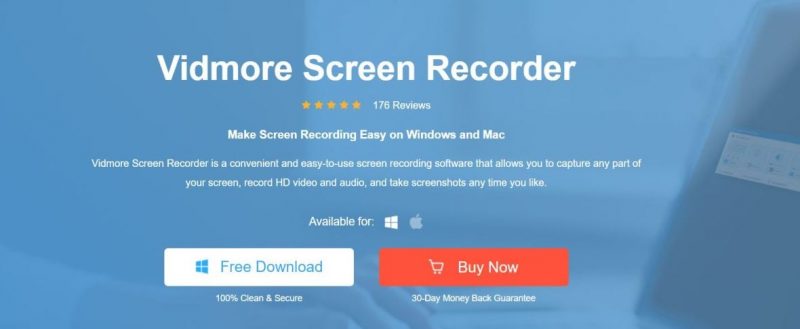
Hơn nữa, bạn có thể lên lịch thời gian bắt đầu, thời gian kết thúc, thời lượng và gán tên nhiệm vụ. Nếu bạn không muốn bất kỳ clip cụ thể nào, hãy cắt các bản ghi của bạn và đặt định dạng ảnh chụp màn hình hoặc xuất video dưới dạng tệp GIF. Ngoài ra, Vidmore giúp công việc của bạn dễ dàng hơn bằng cách cung cấp một phím tắt để bắt đầu, tạm dừng, ghi âm, chụp ảnh, v.v. Nó cũng hỗ trợ Mac và Windows và cho chất lượng tuyệt vời với tốc độ cao.
Tải xuống Vidmore miễn phí hoặc sử dụng sản phẩm trong một tháng dưới dạng bản dùng thử và gia hạn sau với giá 29,95 USD / tháng / máy tính.
TechSmith
TechSmith có mọi thứ mà bạn yêu cầu để ghi lại màn hình máy tính của mình. Họ cung cấp cho bạn hai ứng dụng hoặc phần mềm quay màn hình miễn phí mà bạn có thể sử dụng trên nhiều nền tảng hệ điều hành.
Họ đang:
- Camtasia
- Snagit
TechSmith giúp bạn chọn máy ghi âm hoàn hảo cho nhu cầu của bạn bằng cách hỏi bạn những câu hỏi dẫn đến phần mềm phù hợp. Cả Camtasia và Snagit đều là những giải pháp quay video và chụp màn hình được đánh giá cao nhất theo Cộng đồng G2 và hàng nghìn người dùng của họ.
Snagit
Snagit cho phép bạn thực hiện ghi màn hình cùng với chụp màn hình cũng như chỉnh sửa ảnh chụp màn hình trên Mac và Windows. Nó hoàn hảo để cung cấp hỗ trợ kỹ thuật, tài liệu quy trình, trình bày các đoạn phim ngắn và không chính thức cũng như phản hồi nhanh chóng.
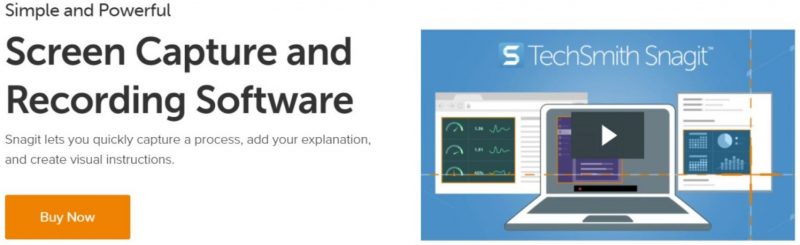
Nó đi kèm với một thanh công cụ đơn giản và cho phép bạn tạo các ảnh GIF động, loại bỏ các lỗi và cho phép bạn chuyển đổi giữa nội dung màn hình và webcam trong khi ghi. Tại đây, bạn nhận được các tính năng như ghi âm, cắt video clip, công cụ lựa chọn và ghi lại màn hình lên đến 30 khung hình / giây.
Chia sẻ video và hình ảnh của bạn thông qua MS PowerPoint, Word, Excel, Outlook, Google Drive, Gmail, TechSmith Camtasia và TechSmith Screencast. Nó có sẵn với giá 49,99 đô la.
Camtasia
Camtasia cho phép bạn dễ dàng ghi lại màn hình của mình và chuyển đổi nó thành một video đẹp bằng cách chỉnh sửa nó một cách liền mạch. Nó hoạt động trên cả Mac và Windows, và nó được coi là một trong những công cụ tất cả trong một tốt nhất trên thị trường hiện nay.
Nó hoàn hảo cho các video hướng dẫn và đào tạo, các bản demo sản phẩm, các bài học giáo dục, các đoạn trình chiếu theo kịch bản và các bài thuyết trình. Camtasia cho phép bạn ghi đồng thời webcam và máy tính để bàn, nhập các bản âm thanh và chỉnh sửa chúng, ghi lại tường thuật, thêm trang trình bày tiêu đề, phụ đề video, v.v.
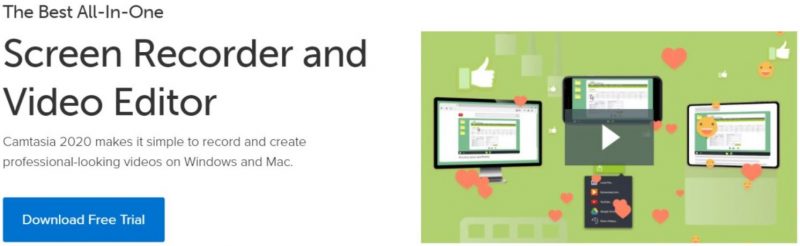
Camtasia đi kèm với các tính năng như các mẫu video tích hợp để cắt giảm thời gian chỉnh sửa, tạo các mẫu tùy chỉnh và chia sẻ các mẫu, chủ đề, thư viện, mục yêu thích và lối tắt đó vào một tệp duy nhất. Trình chỉnh sửa kéo và thả của nó cung cấp trải nghiệm chỉnh sửa dễ dàng và có nội dung miễn phí bản quyền có thể tùy chỉnh để mang đến cho video của bạn một kết thúc chuyên nghiệp.
Nhận công cụ này với giá $ 249,99. Hoặc, có một tùy chọn mà bạn có thể mua một gói chứa cả Camtasia và Snagit để chụp bất kỳ thứ gì bạn muốn trên màn hình của mình, có giá 274,99 đô la.
Loom
Loon là một công cụ đơn giản, miễn phí và dễ sử dụng giúp quay phim màn hình dễ dàng. Nó không chỉ có sẵn cho nhiều nền tảng mà còn nhanh chóng để cài đặt và bắt đầu. Hơn 7 triệu người dùng trên 90 nghìn công ty trên toàn thế giới chọn Loom làm trình ghi màn hình của họ.
Nó hỗ trợ ghi nhanh bằng cách cho phép bạn ghi lại màn hình trực tiếp bằng / không sử dụng máy ảnh. Thời điểm bạn ghi xong và nhấn dừng, bạn sẽ thấy một liên kết mà bạn có thể sao chép ngay lập tức vào khay nhớ tạm và sau đó chia sẻ nó ngay sau đó.
Cắt video và thêm hình thu nhỏ tùy chỉnh hoặc lời kêu gọi hành động trên đó để video thu hút được nhiều sự tương tác hơn về những gì mọi người có thể mong đợi từ video và thực hiện các hành động phù hợp. Một tính năng thú vị khác có trong Loom là phản ứng trong đó người xem có thể dễ dàng thể hiện bản thân thông qua nhận xét và biểu tượng cảm xúc.
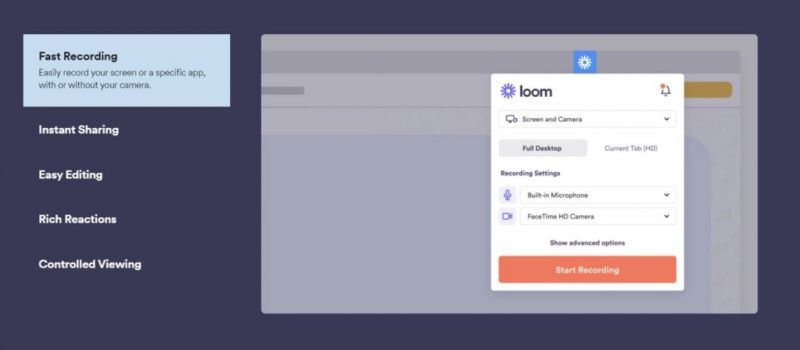
Bạn có thể kiểm soát việc xem video bằng cách chỉ cung cấp cho một số địa chỉ email nhất định. Đối với điều này, bạn có thể đặt mật khẩu cho video của mình. Trong phần Kiểm soát truy cập của nó, bạn có thể thấy tùy chọn “Lập chỉ mục công cụ tìm kiếm”, bật hoặc tắt tùy chọn này dựa trên việc bạn có muốn nó hiển thị với mọi người trên web hay không.
Screencastify
Screencastify là trình ghi màn hình miễn phí dành cho Chrome. Công cụ này rất hữu ích cho bạn, ngay cả khi bạn là người tạo video hoàn toàn mới hay người đã có kinh nghiệm.
Screencastify có thể chụp toàn bộ màn hình, webcam hoặc tab của bạn. Nó cho phép nhúng webcam của bạn bất cứ nơi nào bạn muốn trong bản ghi của bạn. Bạn cũng có thể tường thuật câu chuyện của mình và thậm chí ghi lại ngoại tuyến khi bạn không có kết nối Internet.
Tận dụng các công cụ chú thích của họ để thu hút khán giả vào câu chuyện hoặc bản trình bày của bạn. Bạn có thể hưởng lợi từ các tính năng như đánh dấu bằng nhấp chuột, bút vẽ và đèn chiếu chuột. Khi quay xong video, bạn có thể chia sẻ video đó một cách liền mạch với mọi người mà không sợ hãi.
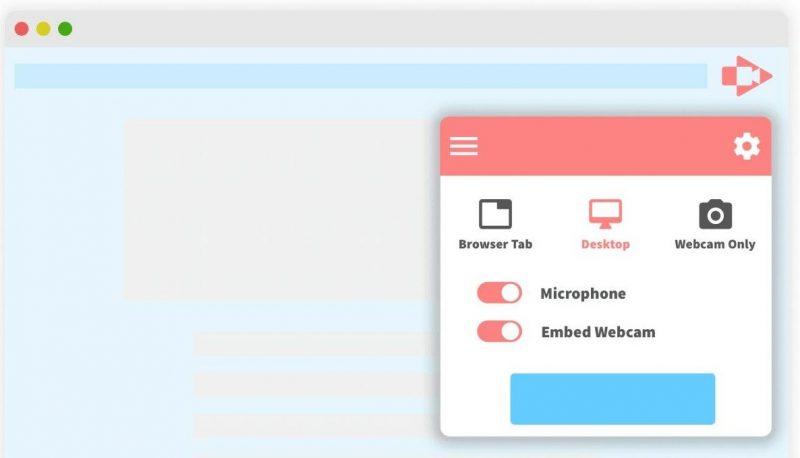
Screencastify cho phép bạn tự động lưu các bản ghi vào Google Drive, chia sẻ liên kết của nó ngay lập tức, tải nó lên YouTube và xuất nó dưới dạng tệp MP3, MP4 hoặc GIF động.
Screen Recorder
Screen Recorder là một ứng dụng tối giản mà bạn có thể sử dụng để bắt đầu ghi lại màn hình theo yêu cầu của mình, có thể là bản trình bày, cộng tác hoặc bất kỳ thứ gì khác cho vấn đề đó. Giao diện của nó khá đơn giản, nơi bạn có thể thấy một nút màu đỏ mà bạn cần nhấp vào để chọn màn hình máy tính của mình.
Bạn cũng có thể bật hoặc tắt micrô của chúng tôi dựa trên tùy chọn của bạn.
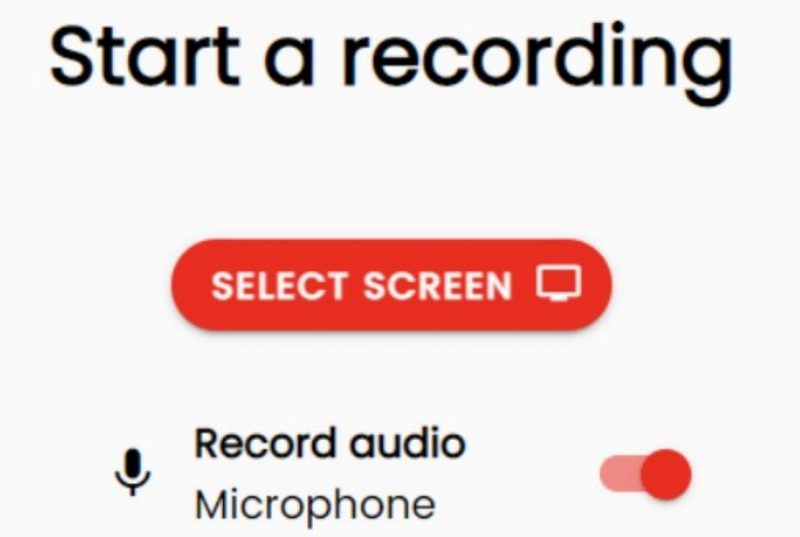
Công cụ này hoàn toàn miễn phí, không có giới hạn hoặc đăng ký từ phía bạn. Nó cũng là riêng tư vì tất cả các bản ghi của bạn được xử lý trực tiếp trong trình duyệt của bạn, không liên quan đến dữ liệu được xử lý hoặc tải lên trên máy chủ cho bất kỳ ảnh chụp màn hình nào được chụp.
Screen Recorder là một trang web đơn giản mà bạn có thể mở bất cứ lúc nào mà không cần tải xuống. Ứng dụng web tiến bộ hoặc PWA này chạy trên Windows, macOS, Chrome và thậm chí trên Linux.
Claquette
Công cụ dễ sử dụng – Claquette giúp quá trình quay phim màn hình trở nên cực kỳ đơn giản với các tính năng đặc biệt mà bạn có thể sử dụng trên máy Mac của mình. Bạn có thể tạo video mới trên màn hình hoặc thông qua máy ảnh được kết nối và sau đó chỉnh sửa video đó ngay lập tức.
Công cụ này giúp bạn tránh khỏi sự phức tạp liên quan đến các ứng dụng trong việc thay đổi kích thước video cho đúng kích thước. Nó đi kèm với công cụ Crop and Trim để cắt bỏ những vùng bạn không muốn giữ lại trong ảnh GIF hoặc video.
Bạn có thể sử dụng bất kỳ tùy chọn nào để chụp màn hình thông qua màn hình Retina tích hợp, máy ảnh FaceTime HD hoặc Micrô của MacBook Pro. Claquette cung cấp tất cả các công cụ cần thiết bạn cần để xuất các ảnh GIF đẹp mắt mà không cồng kềnh.
Sử dụng công cụ này, bạn cũng có thể thay đổi kích thước video cho Facebook, Instagram, YouTube, Twitter và các trang web khác để bạn có thể trình bày nội dung của mình theo hình dạng tốt nhất có thể. Nó hỗ trợ nhiều định dạng tệp giúp bạn linh hoạt hơn. Claquette cung cấp trải nghiệm macOS nguyên bản vì nó sử dụng công nghệ mới nhất của Mac, chẳng hạn như Touch Bar hoặc Force Touch, Dark Mode, v.v.
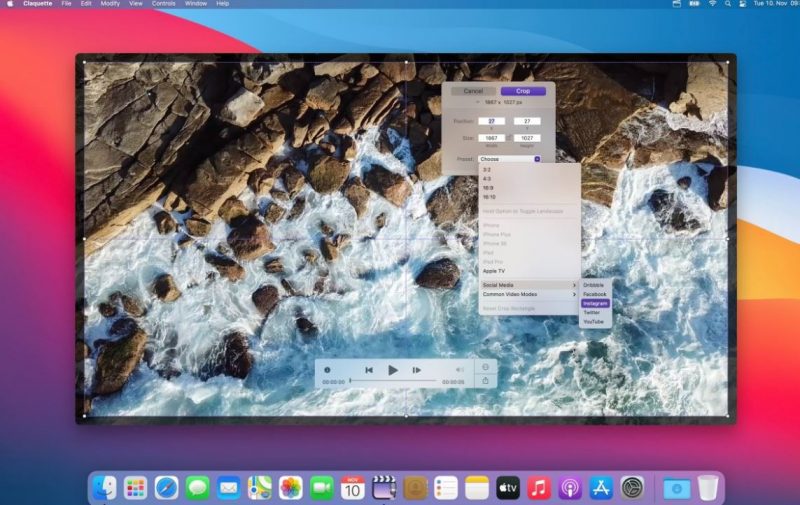
Trước khi bạn chia sẻ video của mình với mọi người, hãy làm cho video trông hoàn mỹ và chuyên nghiệp bằng cách chỉnh sửa video cần thiết với Mô tả . Công cụ này là một trình chỉnh sửa video và âm thanh cộng tác thực hiện các chức năng tương tự như tài liệu. Nó bao gồm trình ghi màn hình, phiên âm , xuất bản, chỉnh sửa đa tác vụ và các công cụ hỗ trợ AI.
Trình ghi màn hình của nó là miễn phí và sao chép khi bạn ghi và sau đó tải lên để việc chia sẻ tệp trở nên đơn giản và nhanh chóng. Mô tả đã được nhiều công ty khởi nghiệp, nhóm hỗ trợ khách hàng và đại lý tiếp thị sử dụng để giúp khách hàng hiểu doanh nghiệp của họ hơn và phục vụ họ tốt hơn.
Descript
Trước khi bạn chia sẻ video của mình với mọi người, hãy làm cho video trông hoàn mỹ và chuyên nghiệp bằng cách chỉnh sửa video cần thiết với Descript . Công cụ này là một trình chỉnh sửa video và âm thanh cộng tác thực hiện các chức năng tương tự như tài liệu. Nó bao gồm trình ghi màn hình, phiên âm , xuất bản, chỉnh sửa đa tác vụ và các công cụ do AI hỗ trợ.
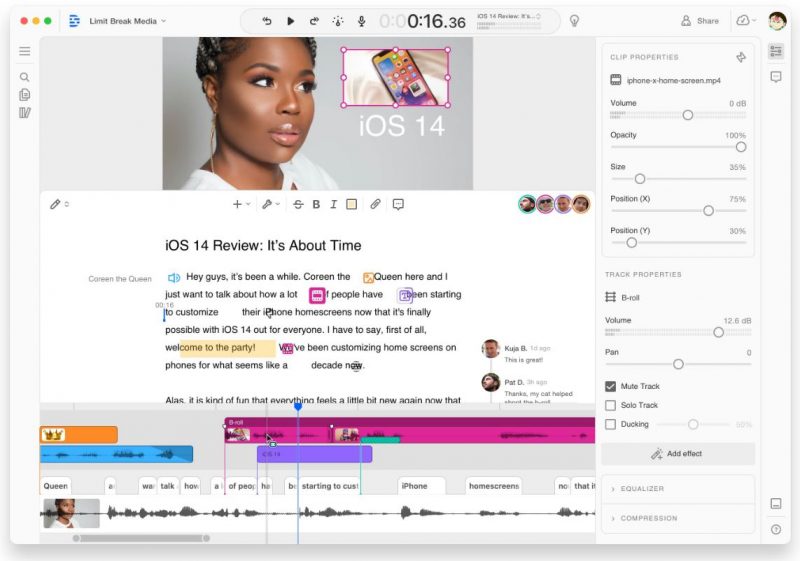
Trình ghi màn hình của nó miễn phí và sao chép khi bạn ghi và sau đó tải lên để việc chia sẻ tệp trở nên đơn giản và nhanh chóng. Mô tả đã được nhiều công ty khởi nghiệp, nhóm hỗ trợ khách hàng và đại lý tiếp thị sử dụng để giúp khách hàng hiểu doanh nghiệp của họ hơn và phục vụ họ tốt hơn.
SRecorder
Phần mềm miễn phí – SRecorder ghi lại màn hình PC với chất lượng âm thanh và video cao. Nó là một công cụ không sử dụng nhiều tài nguyên, đơn giản và thuận tiện để sử dụng.
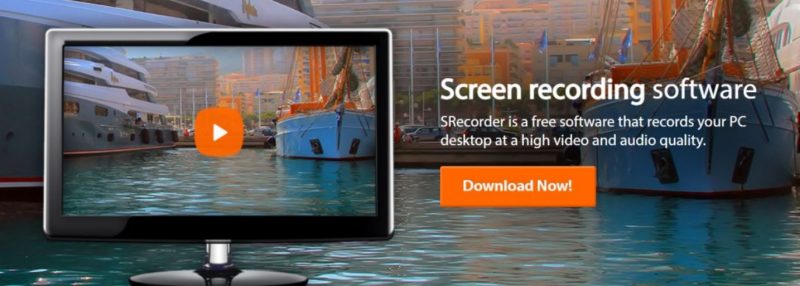
Các chương trình chống vi-rút tinh vi đã kiểm tra SRecorder để chứng minh tính bảo mật của nó; do đó, bạn có thể sử dụng nó mà không phải lo lắng về video clip, bài giảng, hội thoại âm thanh và hơn thế nữa. Bạn có thể chọn quay màn hình có hoặc không có âm thanh, thay đổi kích thước vùng ghi, sau đó bắt đầu quay video.
Khi bạn quay xong, nhấn “Dừng ghi”, sau đó bạn có thể lưu video trên máy tính hoặc tải video lên mạng xã hội.
ShareX
ShareX là một trình ghi màn hình phổ biến dành cho Windows. Nó có thể chụp một phần cụ thể của màn hình của bạn hoặc tất cả nó với khả năng tùy chỉnh tuyệt vời để bạn có thể sử dụng nó dựa trên nhu cầu riêng của mình.
Ngoài các video hướng dẫn, trình diễn sản phẩm, v.v., ShareX có thể tạo video để mọi người trình diễn thực tế cho mục đích chơi game. Nó cho phép bạn chú thích các bản ghi âm và tải chúng lên theo nhiều cách khác nhau đến các điểm đến khác nhau.
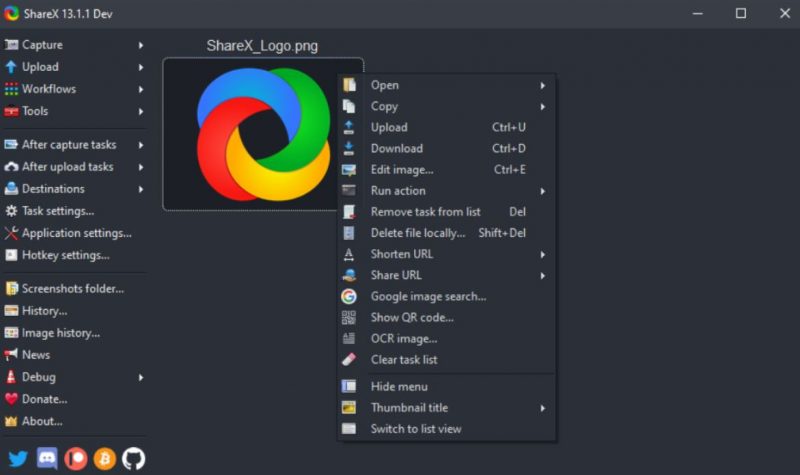
Các tính năng bao gồm:
- Tải ảnh chụp màn hình lên hơn 70 máy chủ như Dropbox, Imgur, Google Drive, v.v.
- Trình chỉnh sửa hình ảnh tích hợp, bao gồm các hiệu ứng màu sắc
- Hỗ trợ nhiều dịch vụ để chia sẻ URL và kết hợp hình ảnh
- Ghi ở dạng GIF và video
Bandicam
Phần mềm quay phim màn hình – Bandicam là một công cụ đơn giản dành cho Windows, có khả năng ghi lại mọi thứ qua màn hình máy tính của bạn dưới dạng video chất lượng cao. Bên cạnh đó, bạn có thể chụp các trò chơi bằng công nghệ đồ họa OpenGL, Direct hoặc Vulkan.
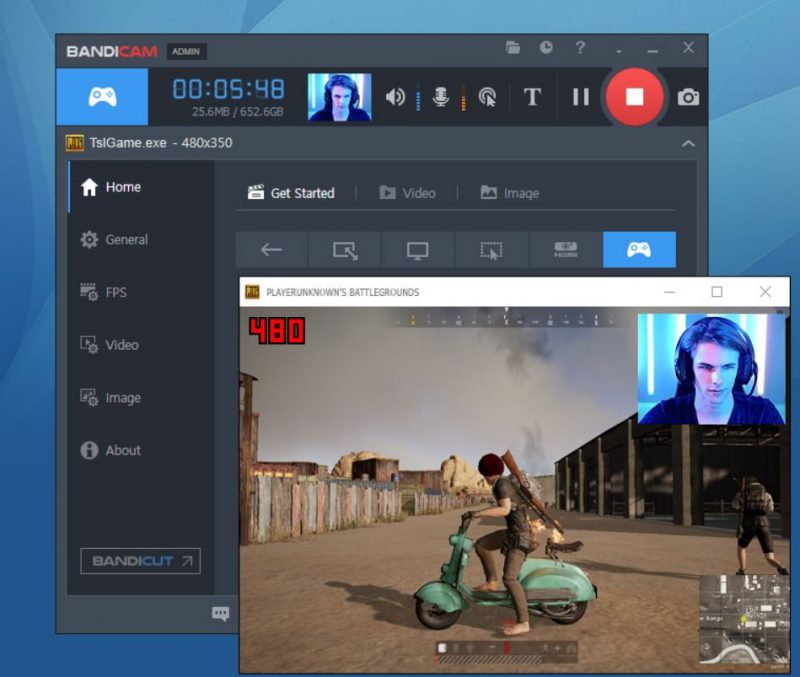
Nó đảm bảo tỷ lệ nén cao trong khi chụp màn hình để có thể giữ chất lượng video gần hơn với chất lượng của video gốc. Bạn có thể lưu tệp ở các định dạng như tệp hình ảnh, AVI, MP4, v.v. Nó có thể chụp các trò chơi 3D hoặc 2D trên màn hình của bạn, có độ phân giải 4K UHD hoặc cực cao cùng với video lên đến 480 khung hình / giây.
Ghi từ các thiết bị bên ngoài, bao gồm Xbox, PlayStation, IPTV, điện thoại thông minh, v.v. Các tính năng có trong Bandicam là:
- Bản vẽ thời gian thực,
- Thêm lớp phủ webcam trong khi ghi
- Ghi theo lịch trình hàng ngày hoặc hàng tuần
- Thêm giọng nói của bạn và âm thanh hệ thống đồng thời
- Hiệu ứng chuột
- Chroma key
Phần kết luận
Chọn máy ghi màn hình để tạo nội dung hình ảnh hấp dẫn đã trở thành một chiến lược kinh doanh thông minh để phát triển doanh nghiệp . Chọn bất kỳ mục nào từ danh sách ở trên cho nhu cầu ghi màn hình tiếp theo của bạn.
